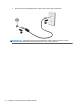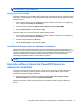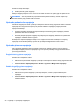HP Notebook Reference Guide - Windows Vista and Windows 7
Table Of Contents
- Uvod
- Mrežni rad (samo odabrani modeli)
- Multimedija
- Upravljanje napajanjem
- Isključivanje računala
- Postavljanje odrednica napajanja
- Upotreba programa HP Power Manager (samo odabrani modeli)
- Upotreba baterijskog napajanja
- Pronalaženje informacija o bateriji
- Upotreba alata Provjera baterije
- Prikaz preostale napunjenosti baterije
- Maksimiziranje vremena pražnjenja baterije
- Upravljanje niskim razinama napunjenosti baterije
- Prepoznavanje razina niske napunjenosti baterije
- Rješavanje niske razine napunjenosti baterije
- Rješavanje niske razine napunjenosti baterije kad je dostupno vanjsko napajanje
- Rješavanje niske razine napunjenosti baterije kad je dostupna napunjena baterija
- Rješavanje niske razine napunjenosti baterije kad nije dostupan izvor napajanja
- Rješavanje niske razine napunjenosti baterije kad računalo ne može izaći iz stanja hibernacije
- Očuvanje energije baterije
- Pohranjivanje baterije
- Odlaganje iskorištene baterije
- Vraćanje baterije
- Upotreba vanjskog izvora izmjeničnog napajanja
- Upotreba programa HP CoolSense (samo odabrani modeli)
- Vanjske kartice i uređaji
- Upotreba kartica Utora za digitalne medije (samo odabrani modeli)
- Upotreba kartica ExpressCard (samo odabrani modeli)
- Upotreba pametnih kartica (samo odabrani modeli)
- Upotreba USB uređaja
- Upotreba 1394 uređaja (samo odabrani modeli)
- Upotreba eSATA uređaja (samo odabrani modeli)
- Upotreba dodatnih vanjskih uređaja
- Pogoni
- Sigurnost
- Održavanje
- Setup Utility (Program za postavljanje) (BIOS) i Dijagnostika sustava
- Upotreba programa Setup Utility (BIOS)
- Upotreba Dijagnostike sustava
- Putovanje s računalom
- Resursi za rješavanje problema
- Elektrostatičko pražnjenje
- Kazalo
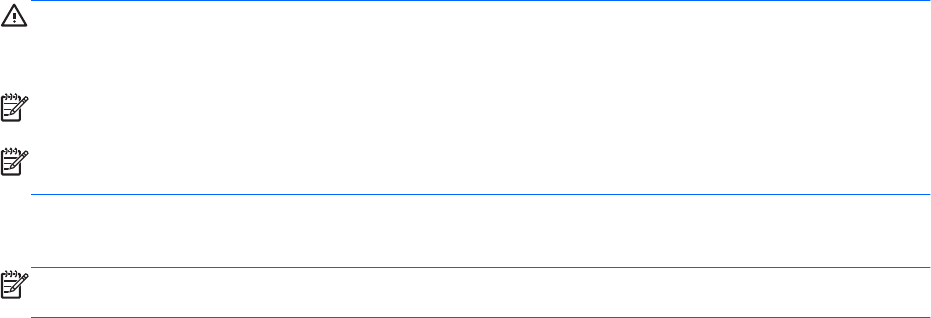
Prilagodba glasnoće
Ovisno o modelu računala glasnoću možete podesiti pomoću sljedećega:
● Gumba za glasnoću
● Tipke-prečaci za glasnoću (određene tipke pritisnute u kombinaciji s tipkom fn)
● Tipki za glasnoću računala
UPOZORENJE! Kako biste smanjili opasnost od tjelesne ozljede, podesite glasnoću prije nego što
stavite slušalice, male slušalice ili naglavne slušalice. Dodatne sigurnosne informacije potražite u
odjeljku Obavijesti o propisima, sigurnosti i očuvanju okoliša.
NAPOMENA: Glasnoćom je moguće upravljati i putem operacijskog sustava te nekih programa.
NAPOMENA: Informacije o vrstama kontrola za glasnoću koje se nalaze na vašem računalu
potražite u vodiču Početak rada.
Provjeravanje audiofunkcija na računalu
NAPOMENA: Za najbolje rezultate pri samom snimanju govorite izravno u mikrofon i snimajte zvuk
u okruženju bez pozadinske buke.
Da biste provjerili audiofunkcije svog računala, slijedite ove korake:
1. Odaberite Start > Upravljačka ploča > Hardver i zvuk > Zvuk.
2. Kada se otvori prozor Zvuk, kliknite karticu Zvukovi. U odjeljku Programski događaji odaberite
bilo koji zvukovni događaj, primjerice zvučni signal ili alarm, a zatim kliknite gumb Provjera.
Trebali biste čuti zvuk kroz zvučnike ili kroz priključene slušalice.
Da biste provjerili funkcije za snimanje svog računala, slijedite ove korake:
1. Odaberite Start > Svi programi > Dodaci > Snimač zvuka.
2. Kliknite Započni snimanje i govorite u mikrofon. Spremite datoteku na radnu površinu.
3. Otvorite multimedijski program i reproducirajte zvuk.
Za potvrdu ili promjenu postavki zvuka na računalu odaberite Start > Upravljačka ploča > Hardver i
zvuk > Zvuk.
Web-kamera (samo odabrani modeli)
Neka računala sadrže integriranu web-kameru koja se nalazi na vrhu zaslona. S unaprijed
instaliranim softverom web-kameru možete upotrijebiti za fotografiranje ili snimanje videozapisa.
Spremljenu fotografiju ili snimljeni videozapis možete pregledati.
Softver web-kamere omogućuje vam da eksperimentirate s ovim značajkama:
●
Snimanje i dijeljenje videozapisa
●
Odašiljanje videozapisa pomoću softvera za razmjenu trenutnih poruka
●
Snimanje fotografija
14 Poglavlje 3 Multimedija